使用过演示文稿的朋友们都知道,常常会在幻灯片的内容上使用超链接可以快速翻到需要的那一页幻灯片。下面小编就来告诉大家如何在WPS演示中使用超链接的命令,一起来看看吧。新建默认模板wps演示文稿,内容版式为空白版式。单击在线素材中的目录项,单击目录选项卡,选中其中一种目录,右击选择快捷菜单中的“插入&rd......
WPS金山文档,开启一键备课协作好帮手
WPS教程
2021-11-10 10:10:31
相信老师们的电脑中都有安装WPS吧,那么就请大家关注一下工具栏上的“特色应用”-“在线协作”,这个就是今天我们破解备课协作的关键哦!
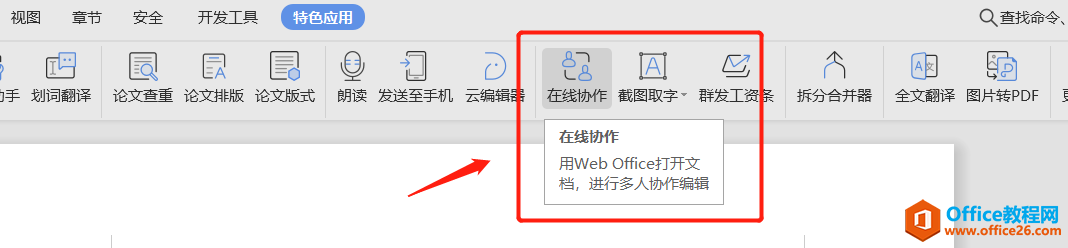
点击“在线协作”,文档会自动上传“金山文档”,注意首次使用请使用微信扫码登陆WPS帐号(不用会员也可以使用,如果开通会员还可以使用更多功能)。
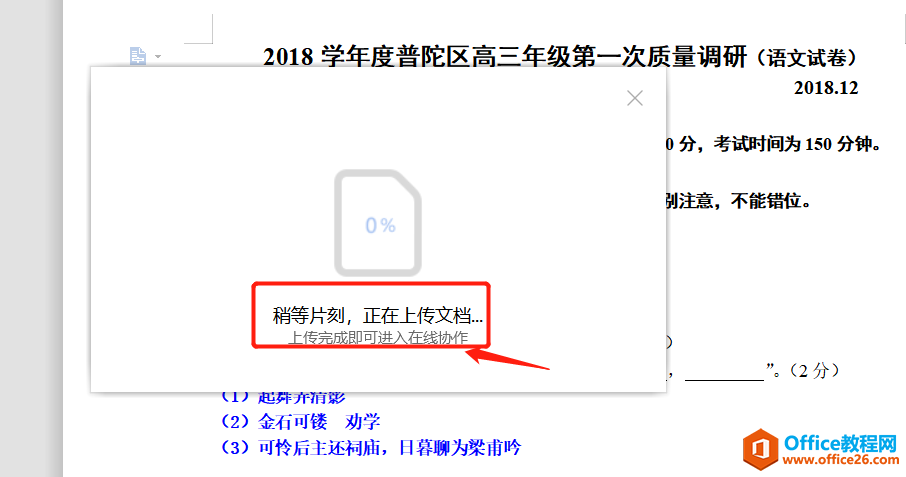
转换时间不过5-8秒。
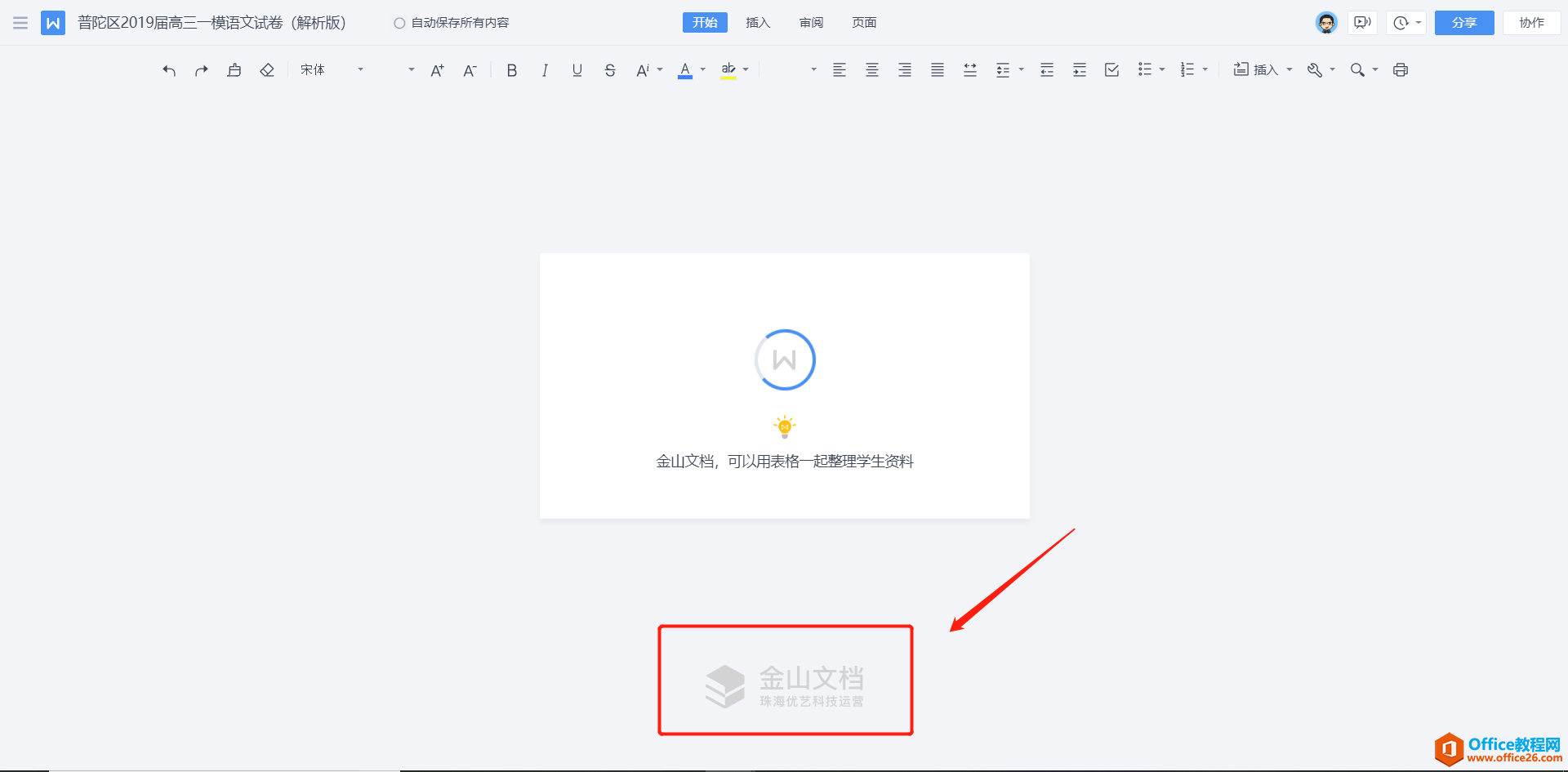
电脑端直接转换为网页版编辑界面,注意右上角“协作”按钮。
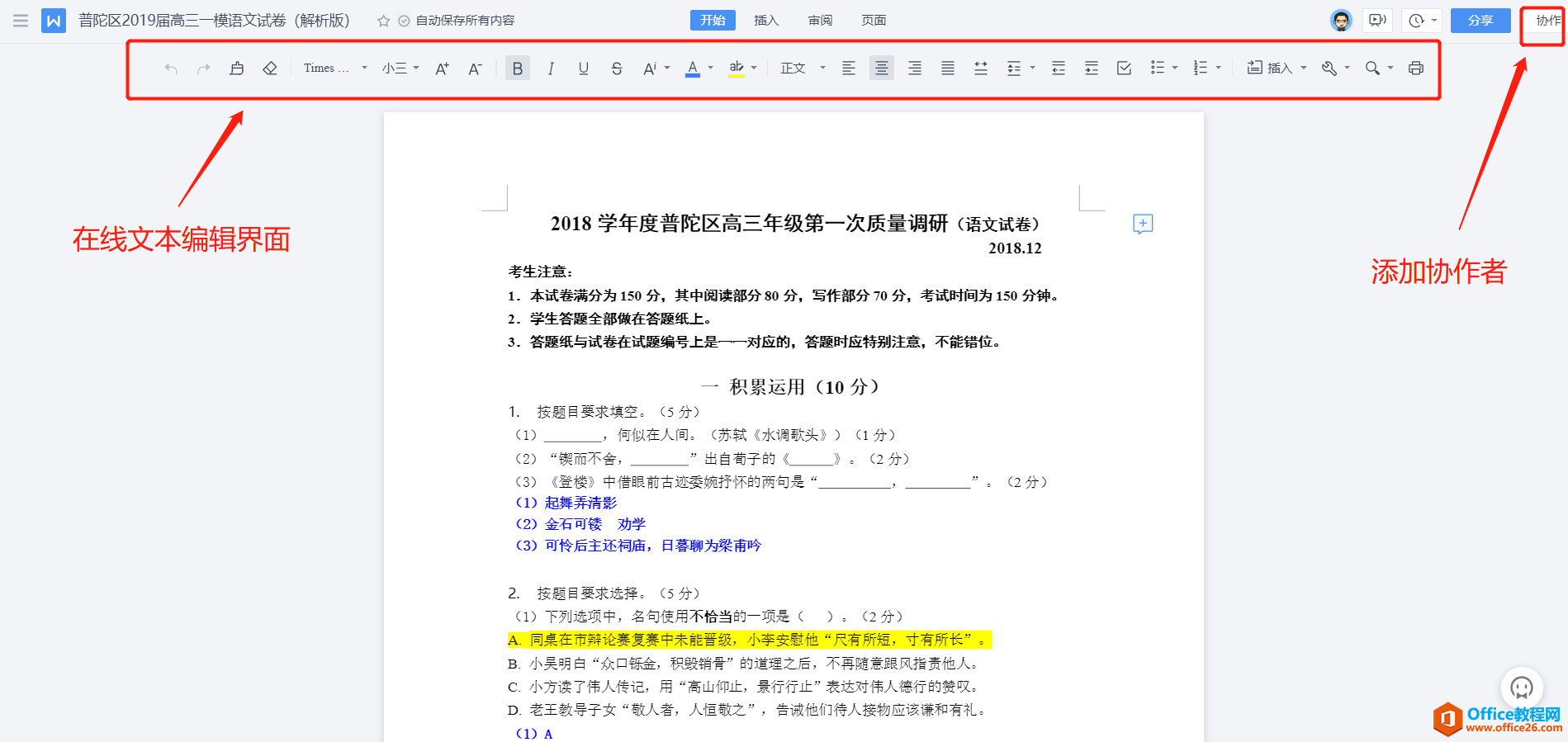
点击“协作”,可以通过微信、qq好友添加(小技巧如果之前分享过金山文档或是参与别人分享的文档协作,就会自动出现在“谁可以访问”下方)。
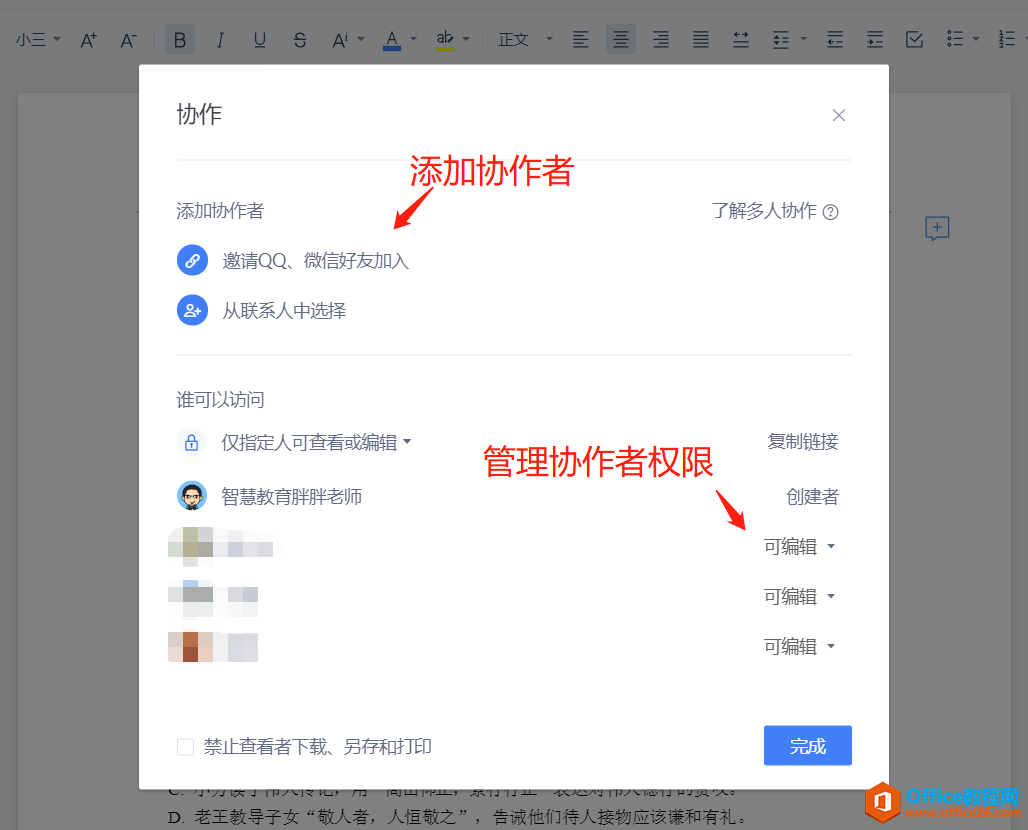
也可以“添加联系人”,支持通过手机号搜索用户。
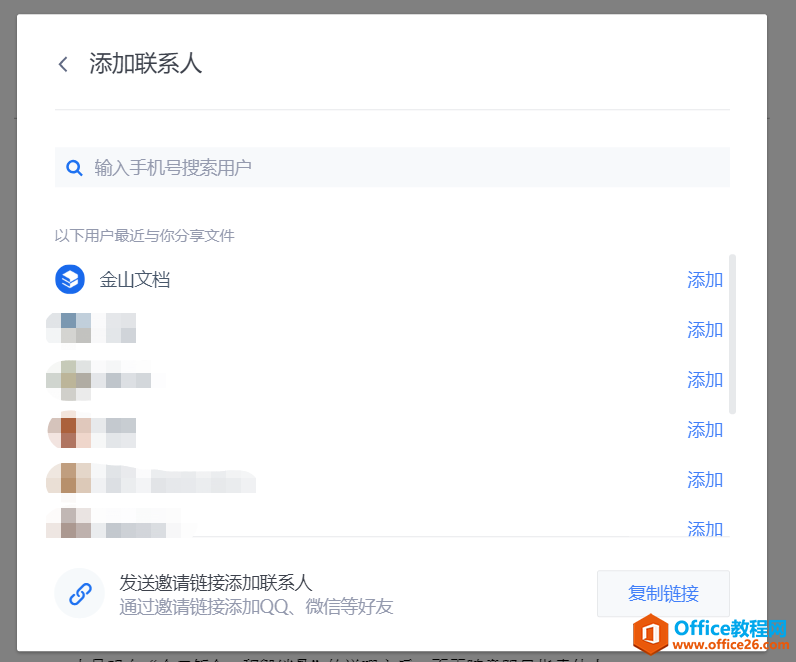
移动端轻松协作编辑
点击“完成”,会自动生成链接,分享给微信、qq群聊即可。
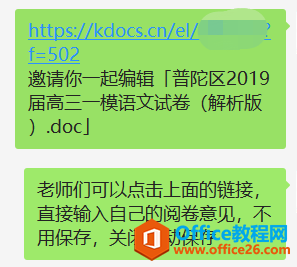
其他小伙伴只要点击链接就会进入金山文档(首次进入需要微信登陆确认)。点击红圈处的笔型图标,变成勾选图标即可进入编辑模式,注意可以不用点击“编辑”,避免进入使用金山文档小程序编辑(当然用小程序效果更好)。
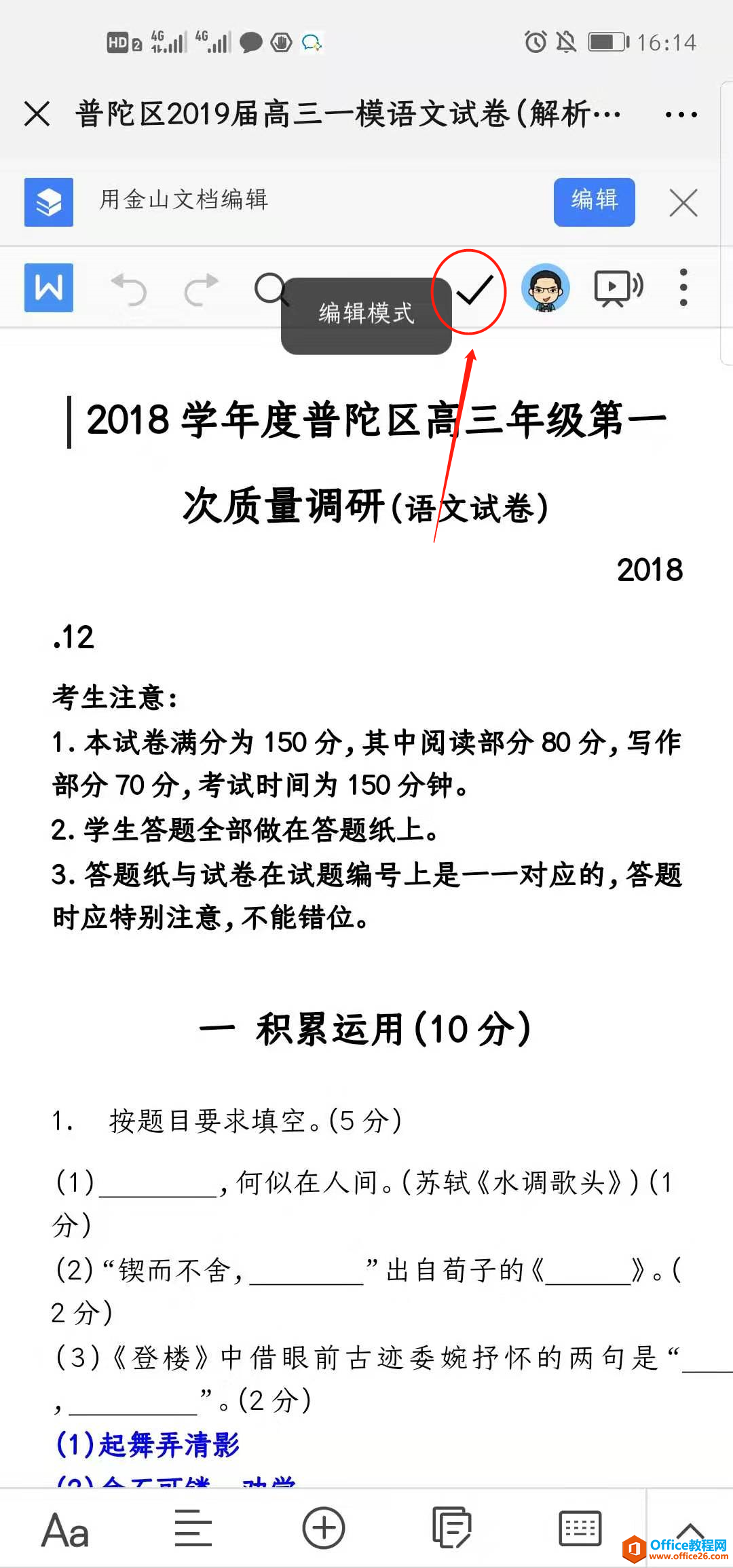
编辑界面支持“另存为”,导出文档。
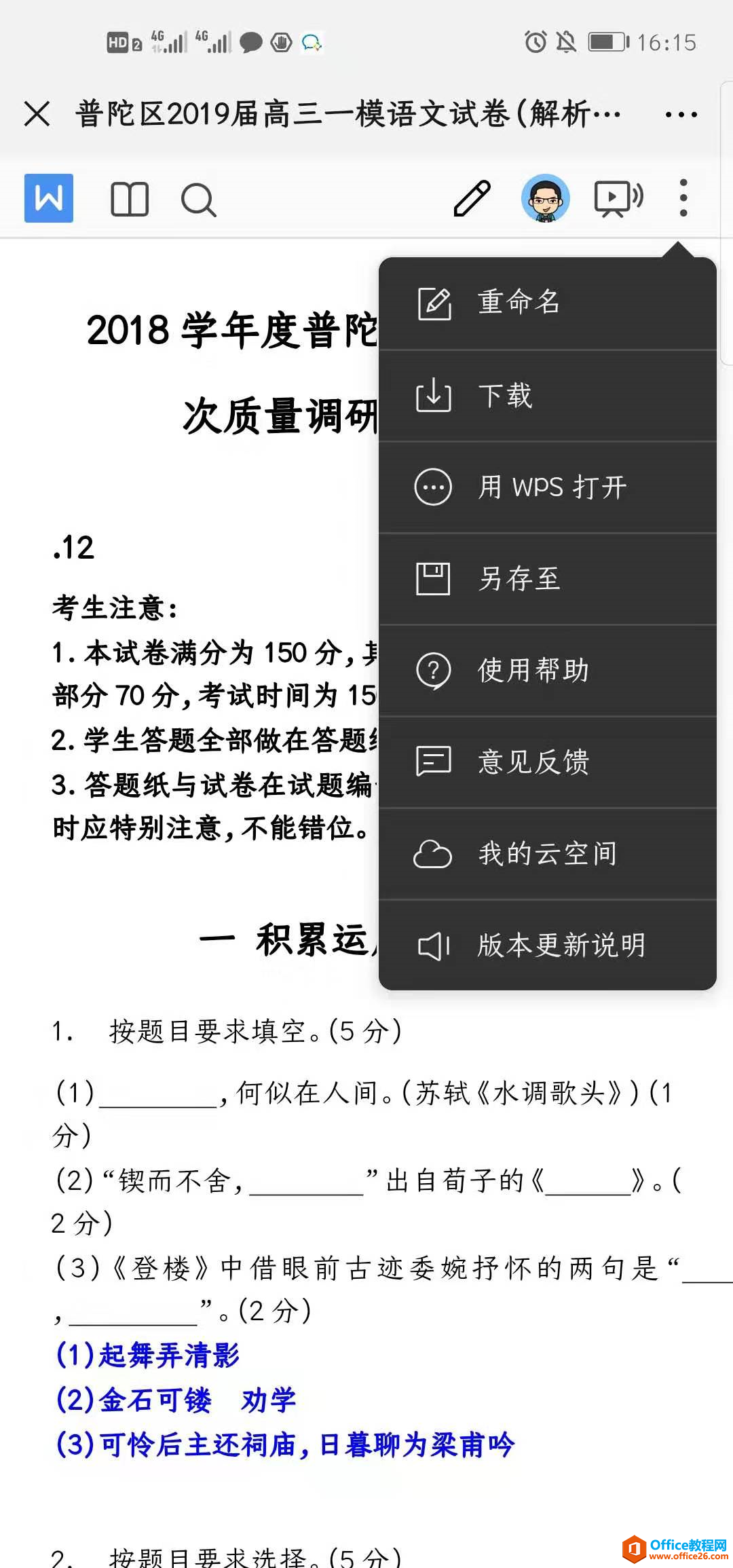
微信界面支持内容修改和字体设置。
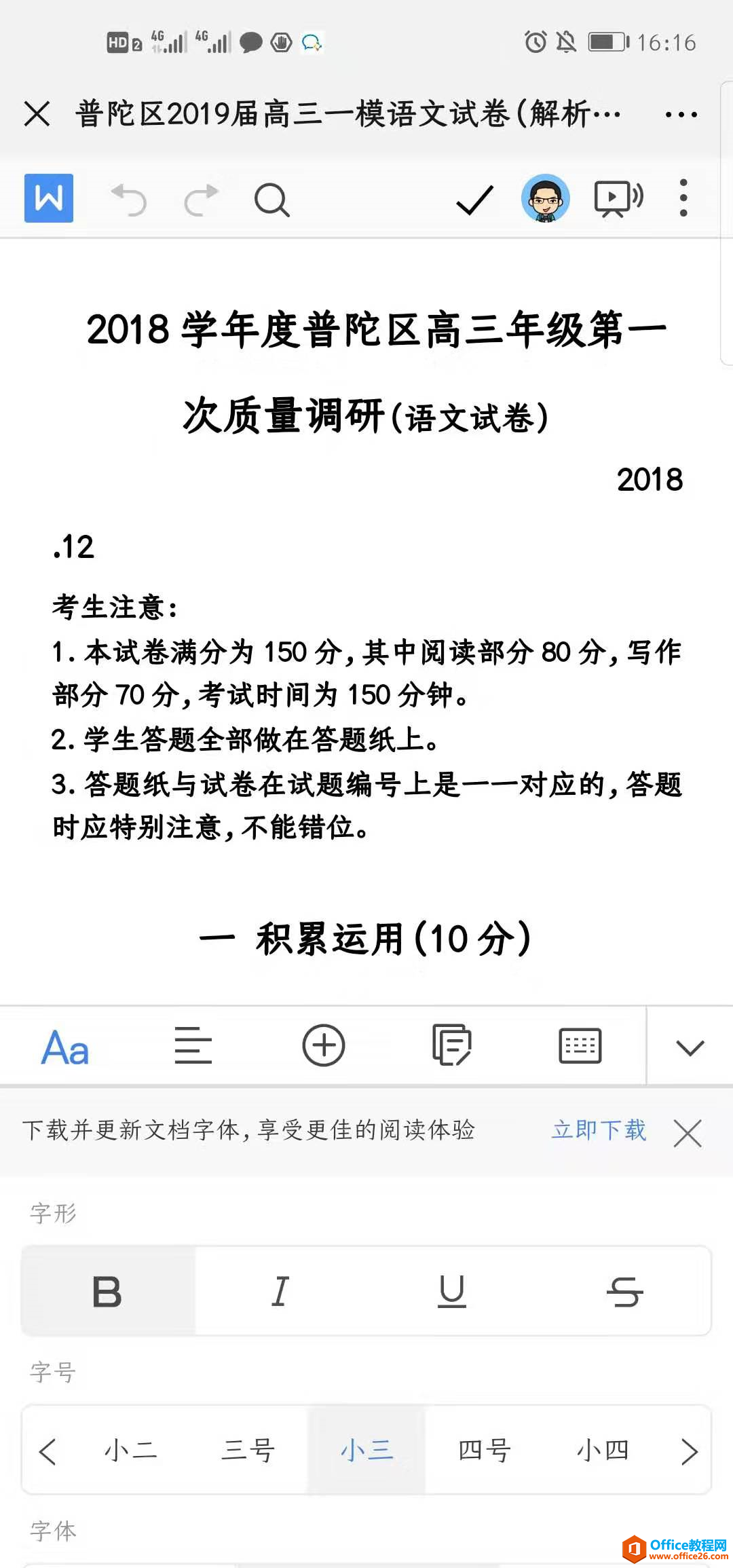
当然,最好用的是发起人可以在本地打开文件,会自动提示是否更新为最新协作文档!
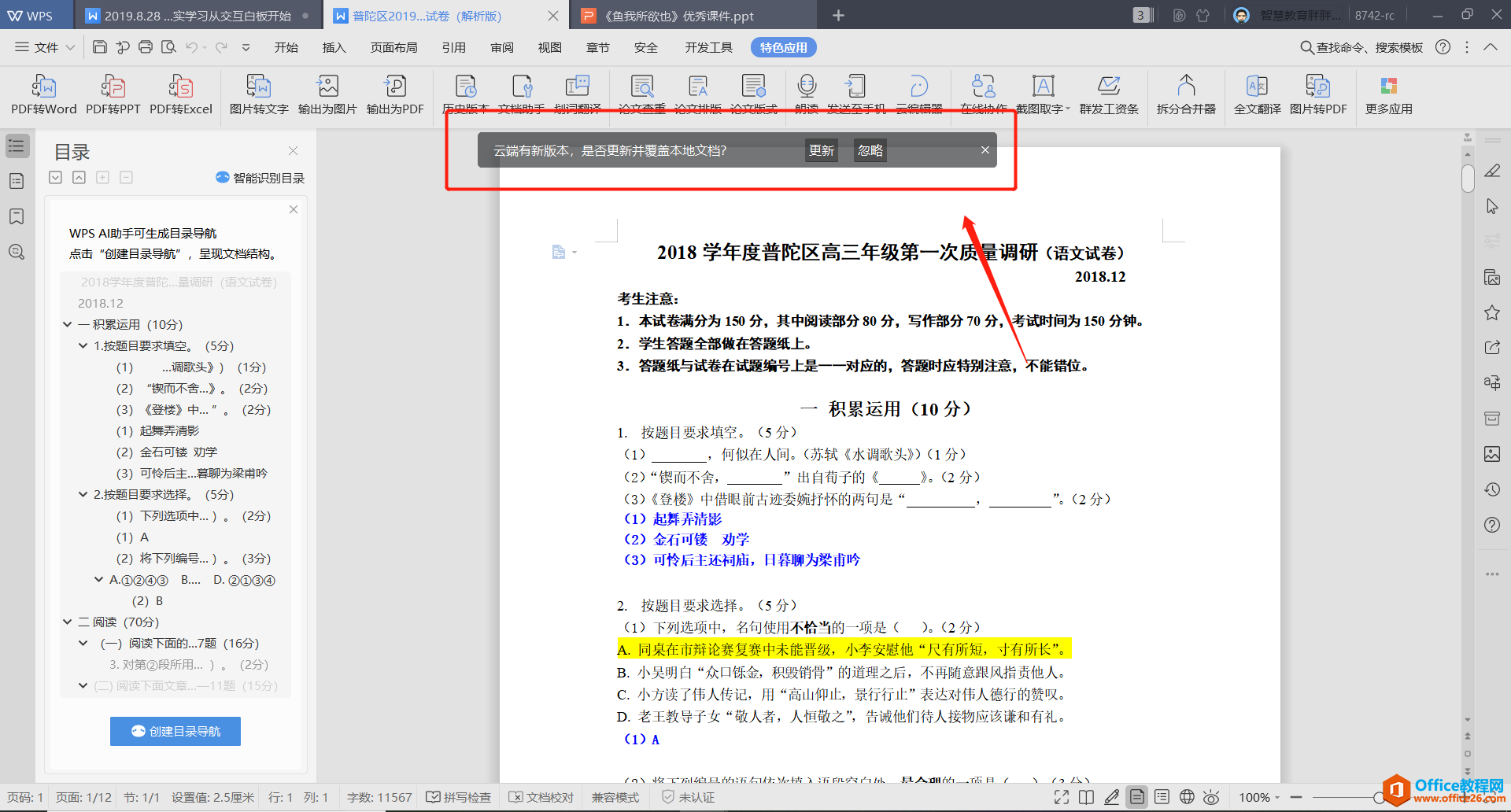
标签: WPS金山文档
相关文章





